2021년 Linux용 상위 10개 VPN 서비스

최고의 Linux용 VPN은 온라인 개인 정보 보호, 표준 암호화, 안전한 토렌트 및 Netflix, Amazon, Hulu 콘텐츠 차단 해제를 염두에 두고 기사에 나열되어 있습니다. 자세한 내용은 기사를 읽으십시오.

컴퓨터를 켤 때마다 로그인 화면이 표시되어 로그인할 사용자를 선택할 수 있습니다. 기본 Linux Mint 로그인 화면에는 팬이 아닐 수도 있는 브랜드 배경이 있습니다. 그러나 이것을 변경하고 다른 사용자 정의 옵션 중에서 사용자 정의 배경을 설정할 수 있습니다.
로그인 화면의 모양을 구성하려면 Super 키를 누른 다음 "Login Window"를 입력하고 Enter 키를 누릅니다.
팁: "Super" 키는 상표 문제의 위험을 피하면서 Windows 키 또는 Apple "Command" 키를 참조하기 위해 많은 Linux 배포판에서 사용하는 이름입니다.
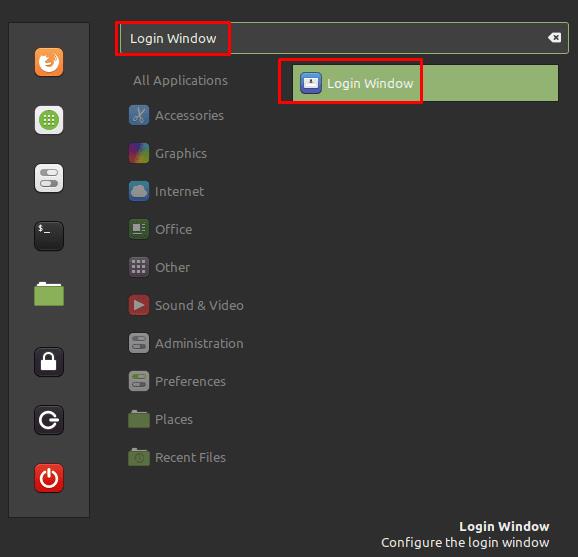
Super 키를 누른 다음 "로그인 창"을 입력하고 Enter 키를 누릅니다.
로그인 창 옵션의 기본 "모양" 탭에서 첫 번째 옵션인 "배경"을 사용하여 사용자 선택 화면의 브랜드 배경을 바꿀 수 있습니다. 현재 이미지를 클릭하기만 하면 파일 브라우저에 들어가 새 배경을 선택할 수 있습니다.
"배경 색상" 옵션은 배경 이미지가 로드되기 전에 사용되는 색상을 설정하는 데 사용됩니다. "여러 모니터에 걸쳐 배경 확장"은 여러 모니터에 걸쳐 배경 이미지를 확장하여 다중 모니터 설정의 초광각 배경에 이상적입니다. "사용자 배경 그리기"는 사용자를 선택하고 암호 입력 화면으로 이동할 때 배경을 사용자의 바탕 화면 배경으로 변경합니다. "격자 그리기"는 배경 이미지 위에 점 격자를 삽입합니다.
세 가지 테마 옵션을 사용하여 로그인 화면 인터페이스의 색상과 모양을 구성할 수 있습니다. "GTK 테마"는 비밀번호 입력 상자의 가장자리 색상을 변경합니다. "아이콘 테마"는 효과가 없는 것 같습니다. "마우스 커서"를 사용하면 마우스 커서의 모양을 변경할 수 있습니다.
팁: 불행히도 테마 설정에 대한 모양 변경 미리보기가 없습니다. 변경 사항을 직접 보려면 Ctrl + Alt + L을 눌러 화면을 잠근 다음 비밀번호 입력 필드 오른쪽에 있는 사람 아이콘을 클릭하여 돌아가십시오. 로그인 창.
"기타 모니터"를 사용하면 기본 모니터에 기본 배경 이미지를 남겨두고 보조 모니터에 표시되는 보조 배경을 선택할 수 있습니다. "왼쪽 하단"은 화면 하단에 작은 배너 이미지를 표시하기 위한 것입니다. 크기 조정이 수행되지 않으므로 이 목적을 위해 적절하게 크기가 조정된 이미지를 선택하는 것이 좋습니다.
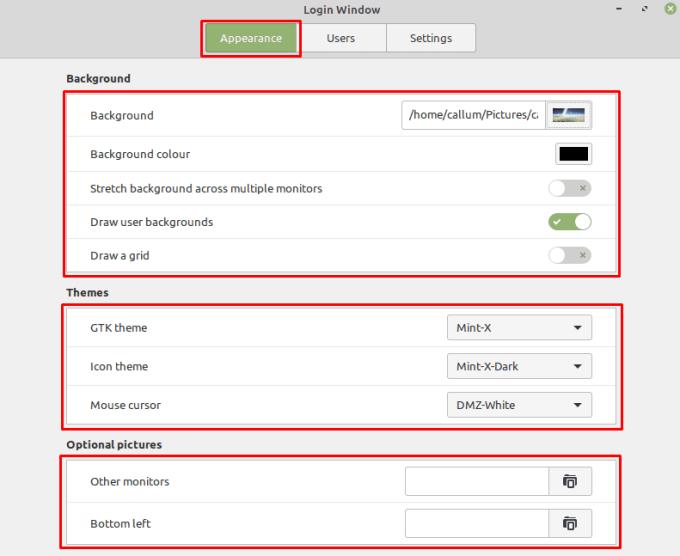
로그인 화면의 모양을 개인 취향에 맞게 구성하십시오.
최고의 Linux용 VPN은 온라인 개인 정보 보호, 표준 암호화, 안전한 토렌트 및 Netflix, Amazon, Hulu 콘텐츠 차단 해제를 염두에 두고 기사에 나열되어 있습니다. 자세한 내용은 기사를 읽으십시오.
Linux OS 컴퓨터를 사용하는 전문 음악가 또는 음악 작곡가라면 이를 위한 앱이 있습니다. 작곡, 자르기 또는 편집에 도움이 될 수 있는 Linux 음악 제작 도구에 대해 알아보려면 이 글을 읽으십시오.
Linux 배포판이 왜 그렇게 자주 업그레이드되는지 생각해 본 적이 있습니까? 이것이 자유 소프트웨어임에도 불구하고 Linux가 Windows나 macOS만큼 인기가 없는 이유 중 하나일 수 있습니다. Linux 커널 업데이트와 같은 Linux 업그레이드가 그렇게 자주 발생하는 이유와 적용해야 하는지 여부를 알려드리겠습니다. 읽어!
Linux 파티션 관리자를 찾고 계십니까? 이러한 오픈 소스 Linux 파티션 관리자를 사용하여 작업하는 동안 충분한 공간을 확보하십시오.
컴퓨터에서 입력할 때 키를 여러 번 누르는 것보다 길게 누르고 싶은 경우가 있습니다. 이것은 종종 가장 유용합니다.
Linux Mint를 사용하는 경우 다른 Linux 배포판보다 선호할 것입니다. 기본 색 구성표가 마음에 들지 않을 수도 있습니다. 몇 가지 있는 동안
Linux Mint의 하단 패널은 Windows의 시작 표시줄과 유사합니다. 하단 패널에 있는 항목을 구성할 수 있을 뿐만 아니라
Linux Mint에는 일련의 내장 기능이 포함되어 있지만 해당 기능을 확장하는 방법에는 여러 가지가 있습니다. 더 추가하는 가장 확실한 방법
새 저장 장치를 연결하는 경우 포맷하여 단일 저장 장치로 사용하는 것이 좋습니다.
컴퓨터를 사용할 때 일반적으로 키보드와 마우스로 제어합니다. 그러나 랩톱을 사용하는 경우 터치패드를 사용하여








